
时间:2020-12-26 09:18:27 来源:www.win10xitong.com 作者:win10
win10监护人模式如何进入的情况我认为很多网友都遇到过,甚至有些时候会经常碰到,确实这个win10监护人模式如何进入的问题对于很多用户来说比较少见,遇到了就不知道如何解决。那我们要怎么面对这个win10监护人模式如何进入的问题呢?小编在这里先给出一个解决这个问题的步骤:1.首先点击左下角开始找到“控制面板”点击进入,打开“用户账户”2.随后在设置中点击“添加用户”就很轻易的把这个问题解决了。小编下面给大家带来更详细的win10监护人模式如何进入的具体解决举措。
推荐系统下载:笔记本Win10纯净版
具体步骤如下:
1.首先点击左下角找到“控制面板”。单击“输入”打开“用户帐户”

2.然后在设置中点击“添加用户”。
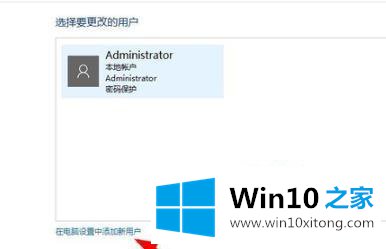
3.单击“将其他人添加到此计算机”。

4.然后点击“新用户”。
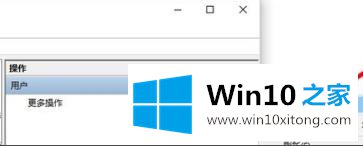
5.输入用户定义的密码和用户名。
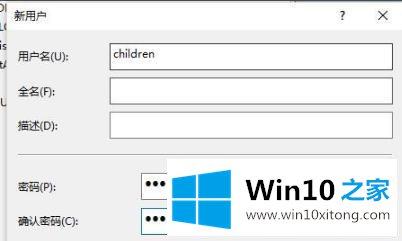
6.点击左下角打开设置,选择“其他人员”。

7.单击“设置和分配访问权限”。

8.选择创建的用户进入监护人模式,以限制登录。

以上给大家的解释是win10系统进入守护模式的步骤。有需要的用户可以按照上面的方法进入,希望对大家有帮助。
总结下今天所述的内容,就是讲关于win10监护人模式如何进入的具体解决举措,很希望能够帮助大家。另外本站还有windows系统下载,如果你也需要,可以多多关注。